Eğer seçtiyseniz Apple'ın ilk kredi kartını alın, Apple Card, o zaman o kartı ve hesabınızı nasıl yöneteceğinizi bilmeniz gerekir. Parlak titanyum fiziksel kartı almaya karar verdiyseniz veya sadece dijital versiyona bağlı kaldıysanız, her şeyi yolunda tutmak için bazı ipuçları burada.
İlgili:
- Apple Cash hesabınızı nasıl yönetirsiniz?
- Hangi mağazalar Apple Pay'i kabul etmiyor veya kabul etmiyor?
- En kolay ödeme yöntemi için Apple Pay nasıl kurulur ve kullanılır?
- Mac'te Apple Pay'i kurma, kullanma ve yönetme
İçindekiler
-
Hesap bilgilerinize erişin
- Cüzdan uygulamasını kullanın
- Ayarlar uygulamasını kullanın
- İşlemlerinizi görüntüleyin
- Aylık harcamalarınızı kontrol edin
- İfadelerinizi indirin
-
Ek Apple Kartı işlemleri
- Bir ödeme planlayın
- Kart bilgilerinizi alın
- İşlem bildirimlerini etkinleştir
-
Apple Kartınızı ve hesabınızı kolaylıkla yönetme
- İlgili Mesajlar:
Hesap bilgilerinize erişin
Bakiyenizi, kredi limitinizi, işlemlerinizi veya Apple Card'ınızla ilgili herhangi bir şeyi görmek istiyorsanız, iki farklı yoldan erişebilirsiniz. Cüzdan uygulamasını veya Ayarlarınızı kullanabilirsiniz.
Cüzdan uygulamasını kullanın
- Aç Cüzdan uygulamasına dokunun ve elma kartı.
- Ana ekranda temel bilgileri göreceksiniz, ancak simgesine dokunarak daha fazla ayrıntı alabilirsiniz. Daha (üç nokta simgesi) buton sağ üstte.
- Apple Card ekranında kart ve kredi bilgilerini alabilir, banka hesabı ekleyebilir, fatura adresinizi değiştirebilir ve daha fazlasını yapabilirsiniz.
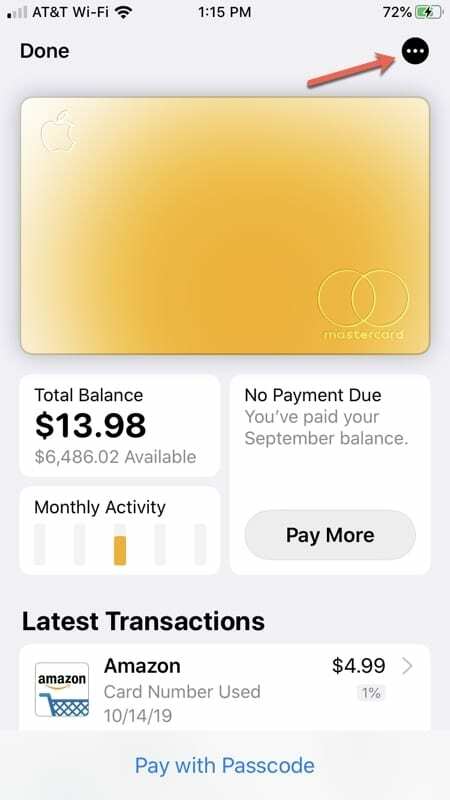
Ayarlar uygulamasını kullanın
- seninkini aç Ayarlar ve dokunun Cüzdan ve Apple Pay.
- senin elma kartı.
- Musluk Bilgi Yukarıdaki Cüzdan uygulaması talimatlarında olduğu gibi hesap ayrıntılarınızı almak için en üstte. Alternatif olarak, işlemler etkinlik ayrıntılarını almak için
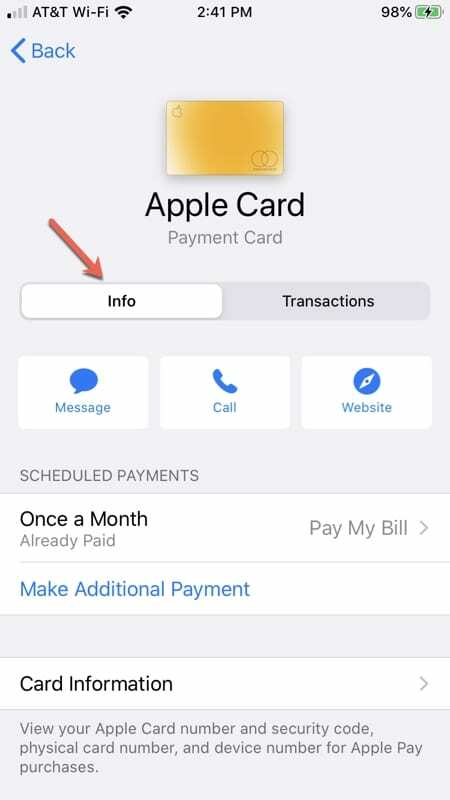
Apple Card hesabınıza hangi yoldan erişmeye karar verirseniz verin, gerisi temelde Cüzdan uygulamasında bulunan birkaç ek özellik ile aynıdır.
İşlemlerinizi görüntüleyin
En son işlemlerinizi ve ayrıntılarını bir dokunuşla görebilirsiniz. İşlemlerinizi görmek için Cüzdan uygulamasını kullanıyorsanız, her ay sonundaki aktiviteye de göz atabilirsiniz.
Kartı kullandığınızda tarih, tutar ve Günlük Nakit dahil olmak üzere tüm ayrıntılarını görmek için bir işleme dokunun ve ödeme yaptığınızda tarih, banka ve durum.
Kartınızı kullanmakla veya yaptığınız bir ödemeyle ilgili bir sorununuz varsa, öğesine dokunabilirsiniz. Sorun Bildir işlem detayı ekranında.
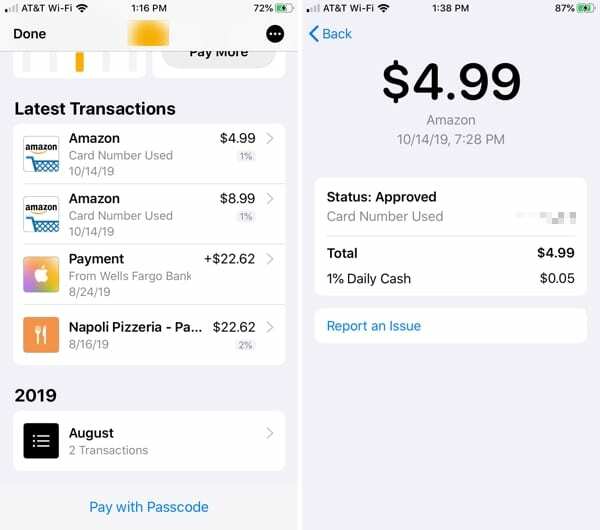
Aylık harcamalarınızı kontrol edin
Apple Card, Cüzdan uygulamasından harcamalarınızı kontrol etmenin harika bir yolunu sunar. Apple Kartınıza dokunduktan sonra, küçük kutuya dokunun. Aylık Etkinlik.
Aylar arasında geçiş yapmak için sağa ve sola kaydırın ve Haftalık Görüntüle yerine haftaya göre etkinliği görmek için en üstte.
En üstte, alışveriş veya yiyecek ve içecek gibi kategorilerdeki harcamalarınızın tarih aralığını ve tutarını gösteren kullanışlı bir çubuk grafik göreceksiniz. Bu kategoriler ayrıca, dilerseniz inceleyebilmeniz için alt kısımda da listelenmiştir. dokunursanız Tüccarları Göster, kategoriler bunun yerine satıcıları gösterecek şekilde değişecektir.
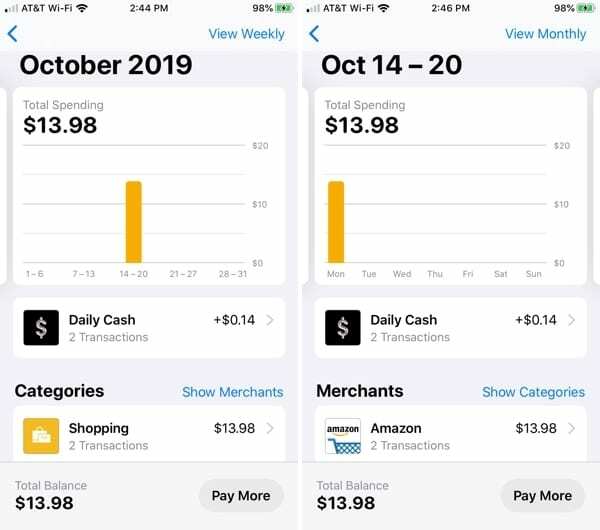
Bu Aylık Aktivite görünümünden işlemlere dokunarak, işlemlerinizi görüntülemek için yukarıda açıklanan ayrıntılara ulaşabilirsiniz.
İfadelerinizi indirin
Gerçek aylık ekstrelerinizi Apple Card'dan kaydetmek, paylaşmak veya yazdırmak isterseniz, bunu Cüzdan'dan da yapabilirsiniz.
Apple Card ekranınızdaki Aylık Etkinlik kutusunun hemen üzerinde, Toplam Bakiye. Yararlı bir aylık bakiye özetiyle birlikte şunları göreceksiniz: İfadeler altta.
- için dokunun bir açıklama seç ve sonraki ekranda öğesine dokunun. PDF Bildirimini İndir.
- PDF görüntülendiğinde, Paylaş butonu sağ üstte ve ardından dosyayı kaydedin, gönderin veya paylaşın.
- Musluk Tamamlandı Bitirdiğinizde sol üstte.
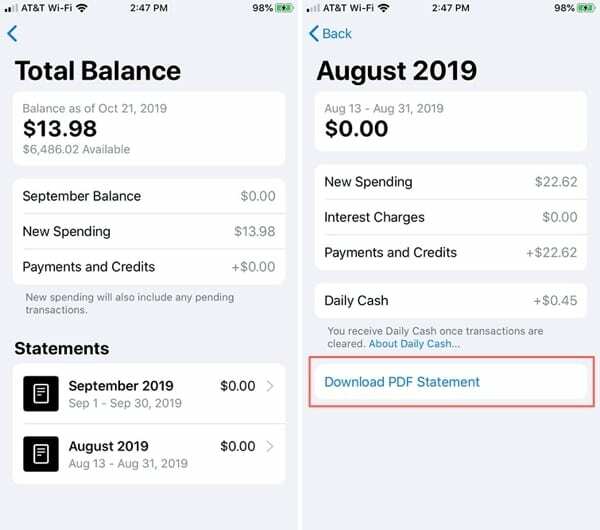
Ek Apple Kartı işlemleri
İçinde Ayarlar uygulamasında, Apple Card ayrıntı ekranınızı açın ve Bilgi zirvede. Veya, içinde Cüzdan uygulamasına dokunun Daha fazla düğme.
Ardından ana Apple Card hesap bilgi ekranınızı göreceksiniz. İşte bu ekranda yapabileceğiniz her şey ve birkaç seçenek için ayrıntılara gireceğiz.
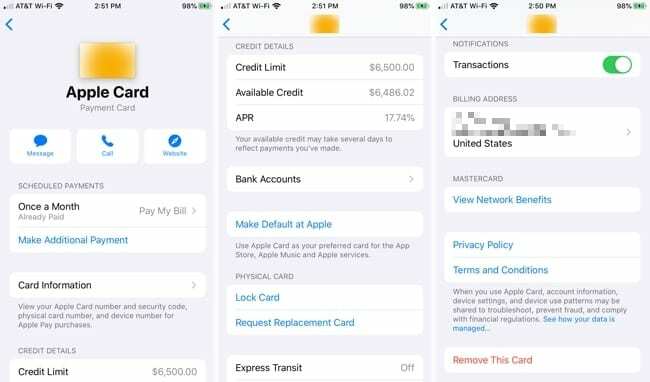
- Apple Kartınızla ilgili yardım için mesaj atın veya arayın veya adresini ziyaret edin. destek web sitesi.
- Bir ödeme yapın veya planlayın (aşağıda daha fazla ayrıntı).
- Kart bilgilerinizi alın (daha fazla ayrıntı aşağıda).
- Kredi limitinizi, kullanılabilir kredinizi ve APR'nizi görüntüleyin.
- Banka hesapları ekleyin, düzenleyin veya kaldırın.
- Apple Card'ı App Store, Apple Music ve Apple hizmetleri satın alımları için varsayılan ödemeniz yapın.
- Fiziksel kartınızı kilitleyin veya yenisini talep edin.
- Ekspres Toplu Taşıma ayarlarını yönetin (varsa).
- İşlemler için bildirimleri etkinleştirin (aşağıda daha fazla ayrıntı).
- Fatura adresinizi görüntüleyin veya güncelleyin.
- Ağ avantajlarını, gizlilik politikasını veya hüküm ve koşulları gözden geçirin.
- Apple Card'ı çıkarın (bu, onu yalnızca bir ödeme seçeneği olarak kaldırır; o değil hesabınızı kapatın).
Bir ödeme planlayın
Apple Card ekranınızda simgesine dokunarak faturanızı ödeyebilirsiniz. Bir ödeme yapmak. Ayrıca, planlanmış ödemeler ayarlama seçeneğiniz de vardır. Bu, ödemeler otomatik olarak yapılacağından faturanızı ödemeyi unutma riskiniz olmaması için uygundur.
Planlanmış ödemeleri ayarlamak için aşağıdaki adımları izleyin.
- Musluk Planlanmış Ödemeler ve ardından öğesine dokunun Devam et.
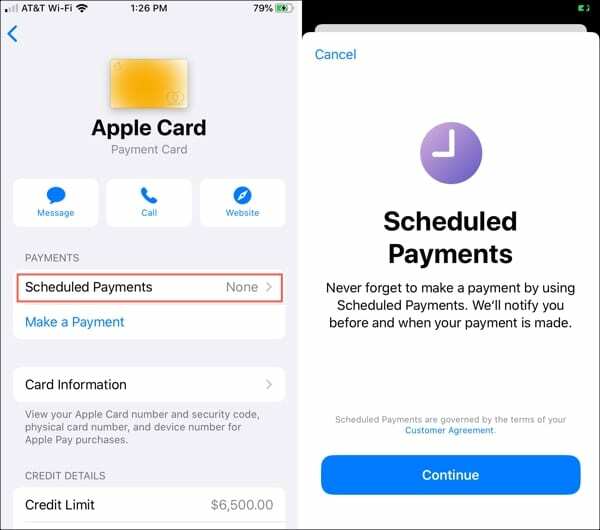
- Bir seçin Ödeme türü Aylık bakiyenizi ödeyen Faturamı Öde'den veya seçtiğiniz tutarı ödeyen Farklı Tutar Öde'den. Musluk Sonraki.
- seç Ödeme tarihi Her ayın son günü olan Ödeme Vadesi Geldiğinde veya istediğiniz tarihi seçmenizi sağlayan Gün Seç'ten. Musluk Sonraki.
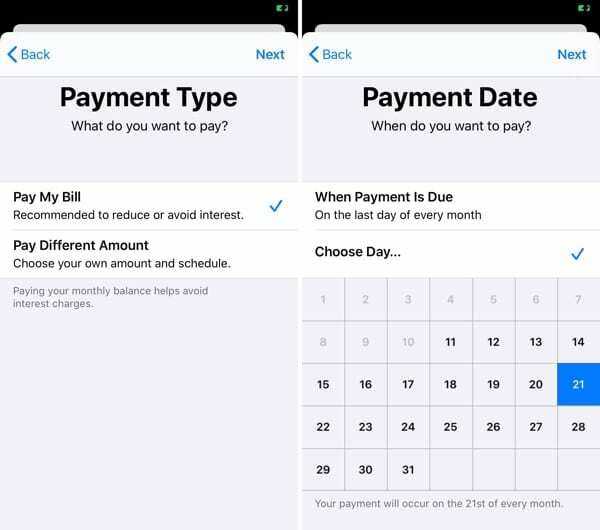
- Kartı onaylayın Altta göründüğünde ödeme için kullanmak istiyorsanız veya farklı bir tane seçin ve seçiminizi doğrulayın.
- Planlanan ödemeleriniz için her şey işlendiğinde, simgesine dokunun. Tamamlandı.
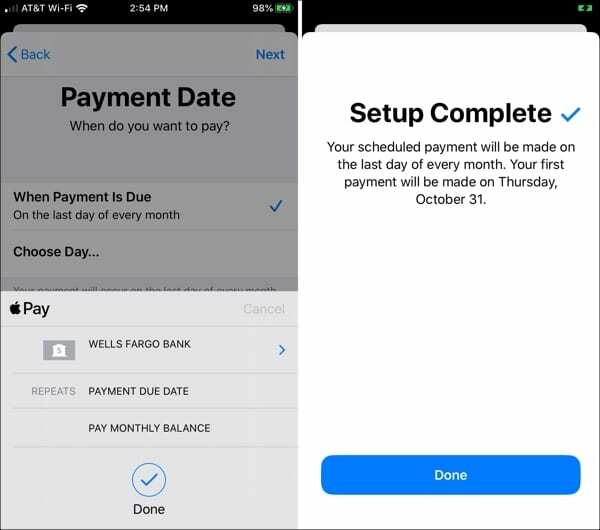
Apple Card ekranınızda, artık planlanmış ödemeyi göreceksiniz ve faturanızı programın dışında ödeme veya isterseniz ek ödeme yapma seçeneğiniz olacak.
Not: Planlanan ödemeniz yapılmadan önce ve sonra bildirim alacaksınız.
Planlanmış ödemeleri iptal et
Planlanan ödemeleri durdurmak istiyorsanız, Apple Card ekranında planladığınız seçeneğe ve ardından öğesine dokunun. Ödemeleri İptal Et ve onaylamak.
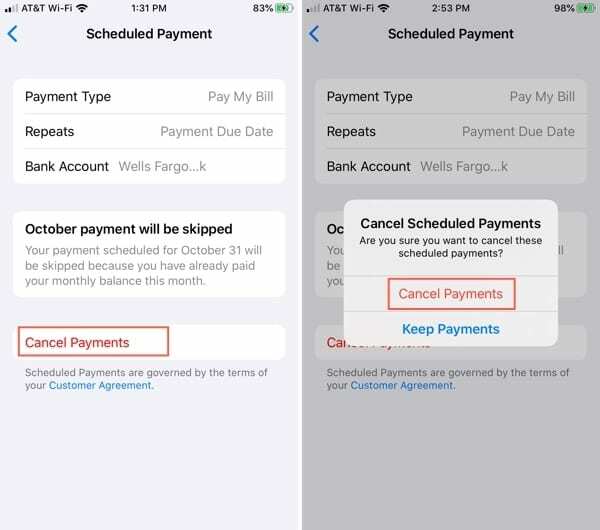
Kart bilgilerinizi alın
NS kart bilgisi Apple Card ekranındaki bölüm, kart numaranıza, son kullanma tarihine ve güvenlik kodunuza ihtiyacınız varsa gideceğiniz yerdir. Bu, çevrimiçi bir satın alma işlemi için ödeme yapmak için Apple Kartınızı kullanmak isteyip istemediğinizi hatırlamanız için kullanışlıdır.
Ayrıca, gerekirse yeni bir kart numarası talep etme seçeneğiniz de vardır.
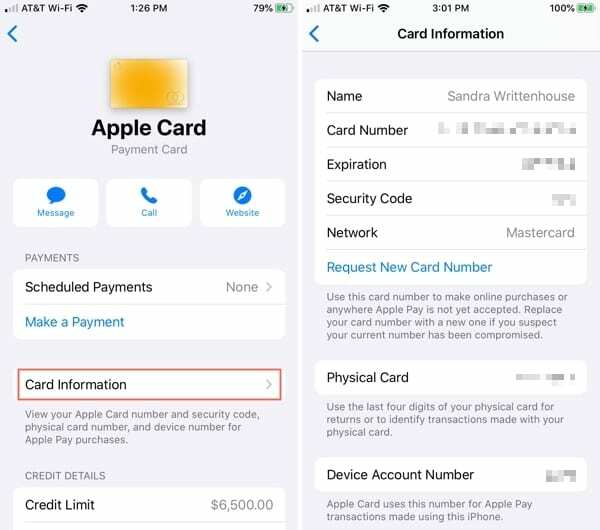
İşlem bildirimlerini etkinleştir
Ödeme hatırlatıcıları ve harcama özetleri gibi güncellemeleri almak için Apple Kartınız için bildirimleri etkinleştirmek iyi bir fikirdir. Bu, varsayılan olarak açık olmalıdır, ancak değilse, bir dokunuşla açabilirsiniz.
Aşağı kaydır işlemler ve için geçişi açın Bildirimlere İzin Ver.
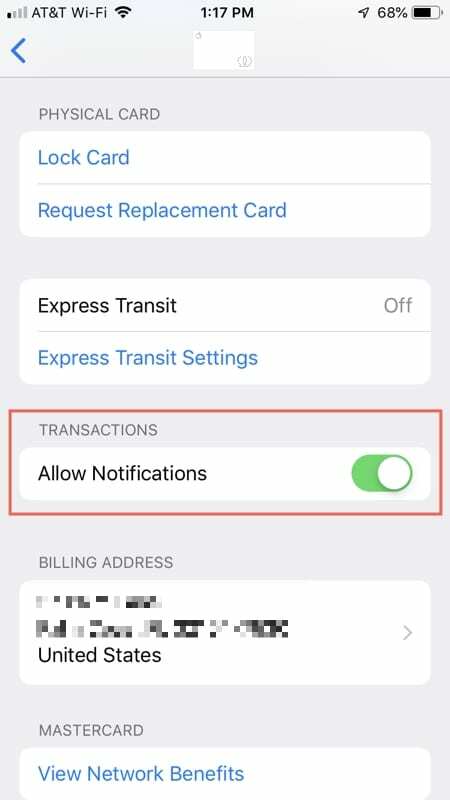
Apple Kartınızı ve hesabınızı kolaylıkla yönetme
Gördüğünüz gibi, Apple, verilerinizi yönetmeyi son derece basit hale getirdi. elma kartı ve doğrudan cihazınızdan hesap. Yardım için Apple ile iletişime geçmekten, bir ücrete itiraz etmeye ve harcamalarınızdaki kalıpları görmeye kadar, Apple Kartınız için çok sayıda yararlı özellik vardır.
Apple Kartınızı ve hesabınızı yönetmek için kullanılabilecek özellikler hakkında düşünceleriniz nelerdir? Eksik bir şey veya görmek istediğiniz bir özellik mi buldunuz? Aşağıdaki yorumlarda ne düşündüğünüzü bize bildirin!

Sandy, BT sektöründe uzun yıllar proje yöneticisi, departman yöneticisi ve PMO Lideri olarak çalıştı. Daha sonra hayalinin peşinden gitmeye karar verdi ve şimdi tam zamanlı olarak teknoloji hakkında yazıyor. Sandy tutar Bilim Lisansları Bilgi Teknolojisinde.
Teknolojiyi, özellikle iOS için harika oyunları ve uygulamaları, hayatınızı kolaylaştıran yazılımları ve hem iş hem de ev ortamlarında her gün kullanabileceğiniz üretkenlik araçlarını seviyor.
Makaleleri düzenli olarak şu adreste yer aldı: MakeUseOf, iDownloadBlog ve diğer birçok önde gelen teknoloji yayını.